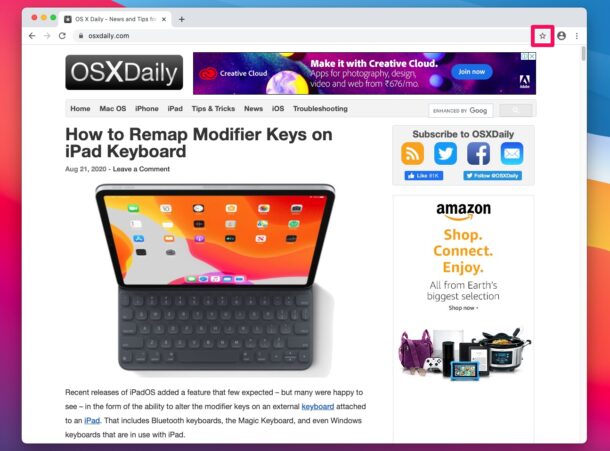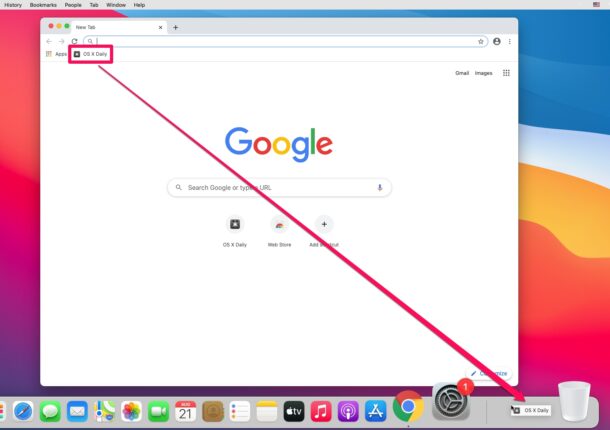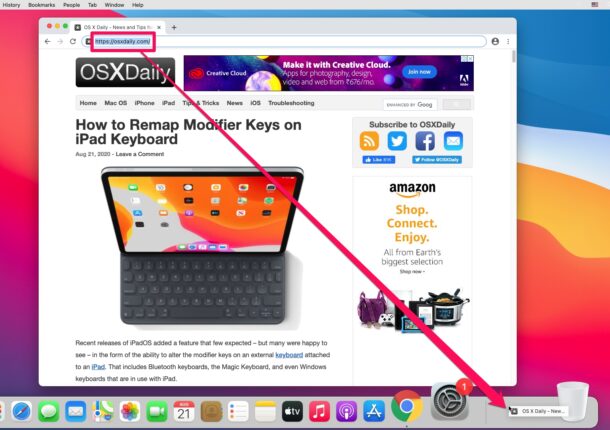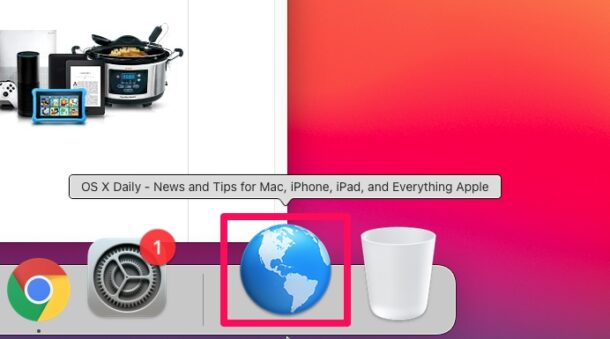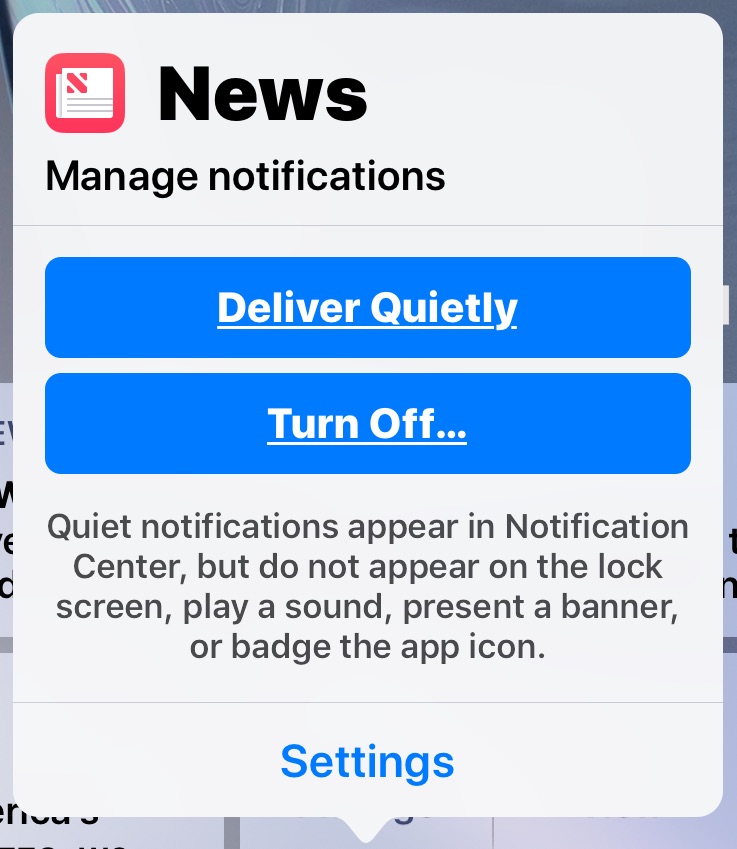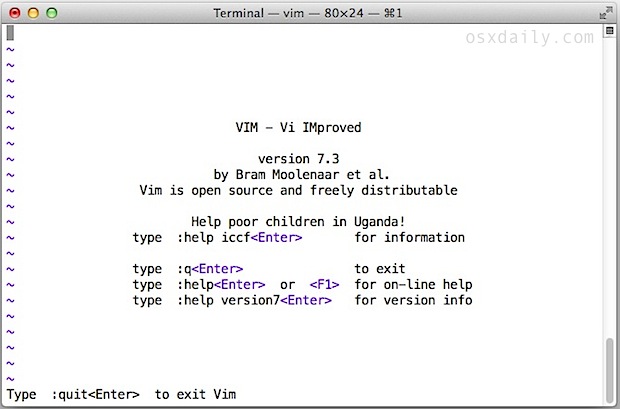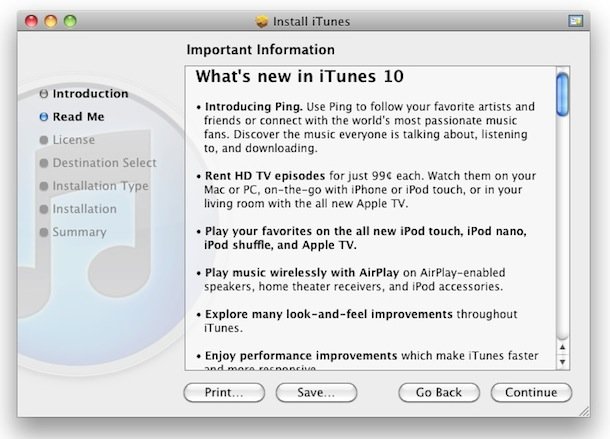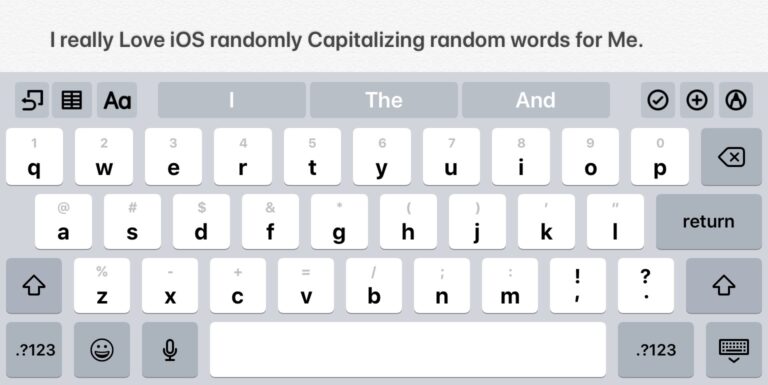Как добавить закладки Chrome в док-станцию Mac

Искусственный интеллект поможет тебе заработать!
Вы используете Google Chrome в качестве браузера по умолчанию на вашем Mac? В этом случае у вас может быть несколько закладок для быстрого доступа к определенным веб-страницам. Но что, если бы мы сказали вам, что есть более быстрый и простой способ получить доступ к закладкам Chrome, и вы можете добавить их прямо в док-станцию для быстрого запуска?
Программы для Windows, мобильные приложения, игры - ВСЁ БЕСПЛАТНО, в нашем закрытом телеграмм канале - Подписывайтесь:)
Подобно тому, как вы можете добавить ярлыки веб-сайтов Safari в Mac Dock для быстрого доступа, вы можете сделать то же самое с закладками Google Chrome. Кажется, что не многие пользователи Mac знают об этой функции, но это похоже на то, как вы можете добавлять веб-страницы из Safari на домашний экран iPhone или iPad. Добавление закладок в Dock значительно упрощает доступ к определенной веб-странице без необходимости сначала открывать браузер, а затем выбирать желаемую закладку на панели закладок.
Как добавить закладки веб-сайтов из Chrome в док в MacOS
Добавление закладок Chrome в Dock – довольно простая и понятная процедура в macOS, вот все, что вам нужно сделать:
- Запустите Google Chrome и перейдите на веб-сайт, если вы еще ничего не добавили в закладки (например, https://osxdaily.com). Щелкните значок звездочки в правой части адресной строки, чтобы быстро добавить закладку.

- Теперь вы увидите недавно добавленную веб-страницу на панели закладок, когда откроете новую вкладку. Теперь просто нажмите и перетащите закладку в док-станцию Mac, как показано ниже.

- Кроме того, вы можете выбрать URL-адрес веб-сайта в адресной строке и перетащить его в Dock, и он будет сохранен.

- Теперь вы найдете свою закладку или веб-страницу в Dock со значком глобуса по умолчанию, как показано здесь.

Итак, вы добавили закладку Chrome в Mac Dock.
Стоит отметить, что вы можете успешно перетаскивать закладки только в правую часть Dock, рядом с корзиной. Итак, если вы пытались оставить его рядом со своими любимыми приложениями, вам не повезло. Это потому, что только правая сторона может принимать файлы, папки и URL-ссылки. Левая часть док-станции предназначена исключительно для приложений, по крайней мере, на данный момент.
Это, очевидно, для Chrome, но многие пользователи Mac полагаются на Safari для просмотра веб-страниц, и вам будет приятно узнать, что вы можете добавлять закладки Safari и веб-страницы в док-станцию Mac таким же образом. Вы можете выполнить описанные выше действия, чтобы добавить несколько веб-сайтов в Dock для быстрого и легкого доступа, если это необходимо.
Вы используете iPhone или iPad в качестве основного мобильного устройства? В этом случае вам может быть интересно узнать, как добавить веб-страницы Safari на домашний экран вашего iPhone или iPad. Если вы являетесь пользователем Chrome, есть обходной путь для добавления веб-страниц на главный экран с помощью приложения «Ярлыки» на главный экран iOS или iPadOS.
Вы добавляли закладки Chrome в док-станцию Mac? Что вы думаете об этой функции? Поделитесь с нами своими мыслями и впечатлениями в комментариях.
Программы для Windows, мобильные приложения, игры - ВСЁ БЕСПЛАТНО, в нашем закрытом телеграмм канале - Подписывайтесь:)